Mit dem Desktop-Mode des Steam-Decks könnt ihr den Handheld-PC wie einen gewöhnlichen Linux-Rechner nutzen, Programme abseits von Steam installieren und erweiterte Einstellungen machen. Wie ihr auf dem Steam Deck zum Desktop gelangt, die Tastatur aufruft und ihn auf Deutsch umstellt, erfahrt ihr hier.
Steam Deck: Desktop-Mode starten
Der Weg zum Desktop-Modus ist nicht wirklich intuitiv, aber sobald ihr es wisst, geht es recht fix. Valve bietet leider keine Möglichkeit, das Steam Deck bei jedem Start direkt in den Desktop-Modus zu starten.
Zum Desktop wechseln
- Startet oder weckt das Steam Deck.
- Drückt auf STEAM und klickt im Menü auf den Punkt „Ein/Aus“.
- Wählt jetzt „Zum Desktop wechseln“ aus.
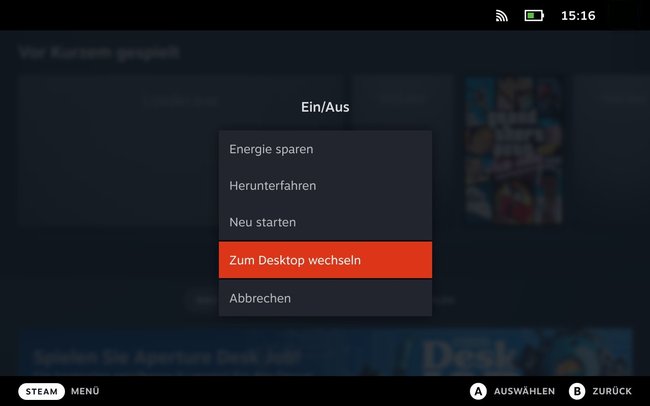
Alternativ könnt ihr auch den Power-Button gedrückt halten, bist das „Ein/Aus“-Menü öffnet und dann hier „Zum Desktop wechseln“ auswählen.
Virtuelle Tastatur benutzen
Die virtuelle Tastatur des Steam Decks lässt sich im Desktop-Modus über folgende Tastenkombination aufrufen und schließen:
STEAM + X
Weitere Details zu virtuellen Steam-Deck-Tastatur lest ihr hier:
Zurück zum Steam/Gaming-Modus
Wenn ihr euch im Desktop-Mode befindet, könnt ihr über verschiedene Möglichkeiten wieder zur Standard-Ansicht wechseln:
- Über die Verknüpfung „Return to Gaming-Mode“ (dt. „Zum Spielmodus zurückkehren“) auf dem Desktop.
- Indem ihr auf den Power-Button des Handheld-PCs drückt und wahlweise „Abmelden“ oder „Neu starten“ anwählt.
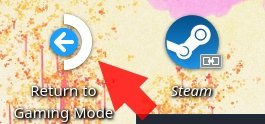
Desktop-Modus auf Deutsch umstellen
Der Desktop-Mode ist unabhängig von der Spracheinstellung des Gaming-Modus und ist standardmäßig auf Englisch eingestellt.
Updates durchführen
Bevor ihr die Sprache ändert, solltet ihr alle vorhandenen Updates installieren. Geht dazu wie folgt vor:
- Startet oder weckt das Steam Deck und wechselt wie oben beschrieben in den Desktop-Modus.
- Klickt auf das Startsymbol, navigiert zu „System“ und öffnet hier das Software-Center „Discover“.
- Wählt hier unten links „Update (X)“.
- Auf der neuen Seite wählt ihr rechts oben zuerst „Check for Updates“ und danach „Update all“ an.
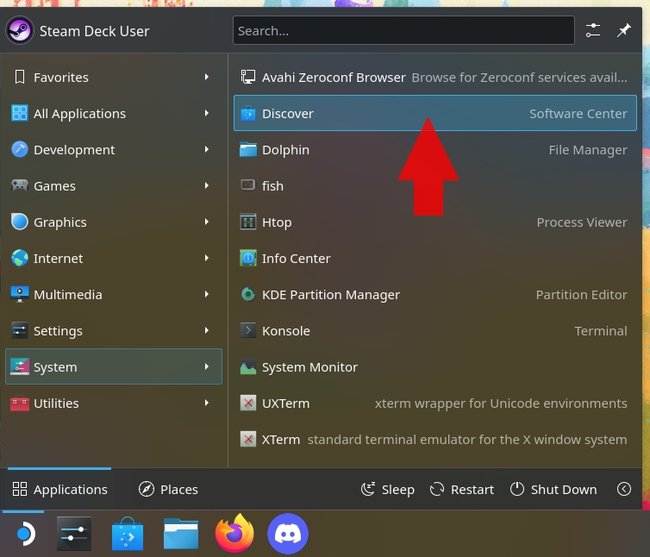
Der Update-Vorgang kann einige Zeit dauern und möglicherweise einen Neustart des Systems erfordern.
Sprache umstellen
- Klickt im Desktop-Modus auf das Startsymbol und öffnet unter „Settings“ die „System settings“.
- Wählt links im Menü unter „Personalization“ den Punkt „Regional Settings“ an.
- Klickt jetzt in „Region & Language“ neben dem Punkt „Language“ auf den Button „Modify…“
- Oben rechts findet ihr die Schaltfläche „Change Language“, wählt diese an.
- Im neuen Fenster klickt ihr jetzt „Deutsch“ oder eine andere gewünschte Sprache an.
- Betätigt dann den Button „Apply“ unten rechts und wählt dann oben rechts „Restart now“ an.
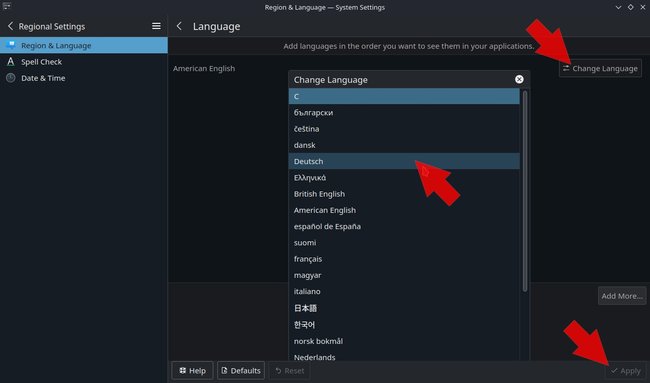
Wenn ihr nachdem Neustart nun wieder in den Desktop-Modus wechselt, ist das Betriebssystem auf Deutsch.



